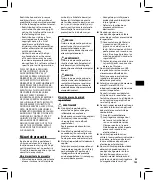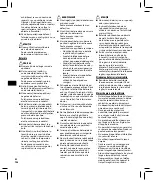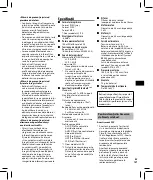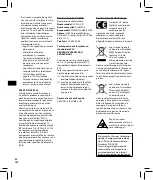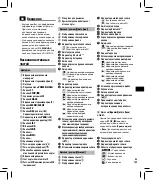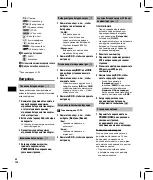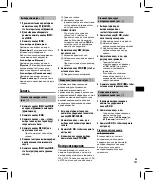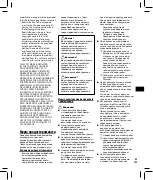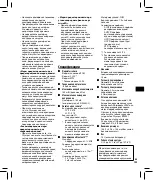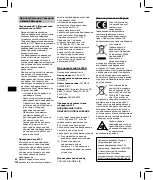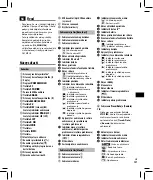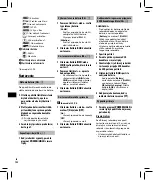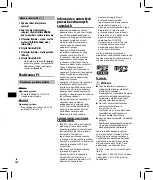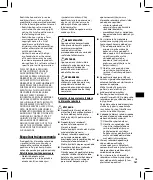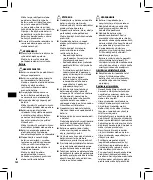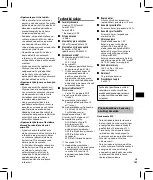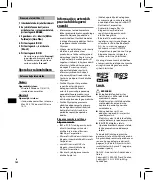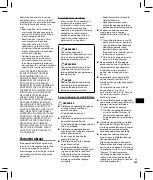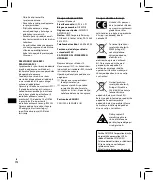Voľba režimu (Obr.
6
)
1
Keď je rekordér v režime zastavenia,
stlačením tlačidla
F1
(DOMOV)
zobrazíte obrazovku [
Home
].
2
Stlačením tlačidla
9
alebo
0
zvoľte požadovaný režim.
3
Stlačte tlačidlo
`
OK
.
Keď zvolíte položku [
Recorder
]:
Rekordér sa prepne do režimu
[
Recorder
]. Zvuk možno nahrávať
pomocou vstavaného mikrofónu.
Súbory nahrané pomocou vstavaného
mikrofónu možno tiež prehrať.
Keď zvolíte položku [
Music
]:
Rekordér sa prepne do režimu [
Music
].
V tomto režime môžete prehrávať
hudobné súbory prenesené do
hlasového rekordéra.
Keď zvolíte možnosť [
Calendar
Search
]:
Rekordér sa prepne do režimu
[
Calendar Search
]. V tomto režime
môžete vyhľadávať súbory podľa
dátumu nahrávania.
Nahrávanie
Základný postup nahrávania (Obr.
7
)
1
Stlačte tlačidlo
9
alebo
0
na obrazovke [
Home
] a zvoľte
položku [
Recorder
].
2
Stlačte tlačidlo
`
OK
.
3
Stlačte tlačidlo + alebo – na výber
priečinka, do ktorého sa má uložiť
nahrávka.
4
Stlačením tlačidla
REC (
s
)
pripravte nahrávanie.
• Svetelný indikátor nahrávania
bliká.
5
Nasmerujte vstavaný mikrofón
k zdroju zvuku, ktorý chcete nahrať.
6
Stlačením tlačidla
9
alebo
0
upravte úroveň nahrávania.
a
Úroveň nahrávania
b
Indikátor úrovne (mení sa podľa
úrovne nahrávania a nastavení
funkcie nahrávania)
POZNÁMKA:
• Nastavte úroveň nahrávania
tak, aby neprekračovala vrchol
indikátora úrovne, pričom
kontrolujte indikátor. Pri
prekročení vrcholu indikátora
úrovne sa rozsvieti signalizačné
svetlo
PEAK
a nahraný zvuk
môže byť skreslený.
7
Stlačením tlačidla
REC
(
s
) spustite
nahrávanie.
c
Uplynutý čas nahrávania
d
Zostávajúci čas na nahrávanie
• Svetelný indikátor nahrávania
svieti.
8
Stlačením tlačidla
STOP
(
4
)
zastavíte nahrávanie.
e
Dĺžka súboru
Zmena scény pri nahrávaní (Obr.
8
)
Hlasový rekordér obsahuje
zaregistrované šablóny optimálnych
nastavení určené pre rôzne
nahrávacie aplikácie, napríklad
výučbu alebo diktovanie. Pri zvolení
niektorej z týchto šablón môžete
aplikovať hneď niekoľko nastavení
odporúčaných pre vašu nahrávaciu
aplikáciu, a to jedinou operáciou.
1
Keď je hlasový rekordér v režime
zastavenia, stlačte a podržte tlačidlo
MENU
/
SCENE
.
2
Tlač a – zvoľte požadovanú
nahrávaciu aplikáciu.
3
Stlačením tlačidla
`
OK
dokončite
nastavenie.
4
Stlačením tlačidla
STOP
(
4
)
zatvorte obrazovku výberu.
Prehrávanie
Okrem súborov zaznamenaných
hlasovým záznamníkom môžete
prehrávať aj súbory formátu WAV,
FLAC (len modely LS-P4) a MP3
prenesené z počítača.
Základný postup prehrávania (Obr.
9
)
1
Zvoľte súbor, ktorý chcete prehrať,
v príslušnom priečinku.
2
Stlačením tlačidla
`
OK
spustite
prehrávanie.
a
Indikátor priečinka/Názov
súboru
b
Uplynutý čas prehrávania/Dĺžka
súboru
c
Indikátor pozície prehrávania
3
Stláčaním tlačidiel + a – nastavte
požadovanú úroveň hlasitosti.
• Hlasitosť je možné nastaviť
v rozmedzí [
00
] až [
30
].
Čím vyššie číslo nastavíte,
tým vyššia bude hlasitosť.
• Ak je hlasitosť príliš vysoká, na
obrazovke sa môže zobraziť
výstraha.
4
Stlačením tlačidla
STOP
(
4
)
zastavte prehrávanie.
Zmena rýchlosti prehrávania (Obr.
p
)
1
Počas prehrávania stlačte tlačidlo
`
OK
.
2
Stlačte tlačidlo + alebo –.
• Rýchlosť prehrávania sa dá
nastaviť od [
x0.5 Play
] do
[
x3.5 Play
] v krokoch po 0,1.
3
Stlačením tlačidla
`
OK
dokončite
nastavenie.
Obmedzenia zrýchleného prehrávania
V závislosti od vzorkovacej frekvencie
a bitového toku sa niektoré súbory
nemusia prehrávať normálne.
V takom prípade budete musieť znížiť
rýchlosť prehrávania.
159
SK